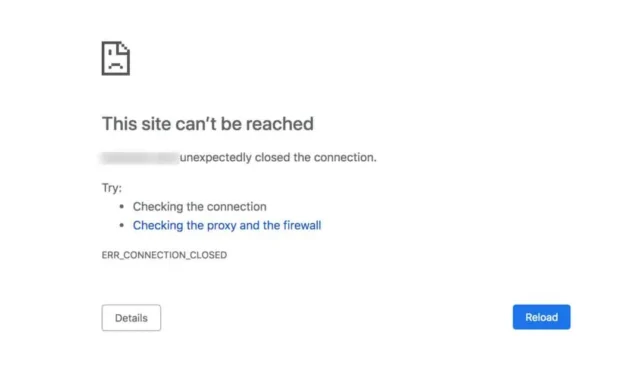
Google Chrome, несомненно, является лучшим веб-браузером для настольных операционных систем, таких как Windows & Мак. Веб-браузер также доступен для Android & iPhone, предоставляющий все функции, необходимые для удобного просмотра веб-страниц.
Однако, как и любой настольный веб-браузер, Google Chrome также подвержен ошибкам. Веб-браузер иногда может показывать вам несколько ошибок при доступе к определенным веб-сайтам. Например, экран ошибки, который может помешать вам получить доступ к вашему любимому веб-сайту, — это ’ERR_CONNECTION_CLOSED’.
Итак, если вы только что столкнулись с экраном ошибки «ERR_CONNECTION_CLOSED» при доступе к своему любимому веб-сайту, не волнуйтесь! Эту ошибку можно легко исправить, следуя некоторым основным советам по устранению неполадок. Ниже мы поделились некоторыми из лучших способов устранения экрана ошибки ERR_CONNECTION_CLOSED в браузере Chrome.
Почему появляется ошибка «ERR_CONNECTION_CLOSED»?
«ERR_CONNECTION_CLOSED» в основном появляется, когда соединение между веб-браузером и веб-сайтом неожиданно закрывается.
Проблема обычно связана с подключением вашего компьютера к Интернету, но иногда возникают ошибки & сбои также могут вызвать такие проблемы.
Другими проблемами, которые могут вызвать ошибку «Соединение закрыто» в Google Chrome, являются неправильные настройки браузера, поврежденный кеш браузера и т. д.
Как исправить ошибку ERR_CONNECTION_CLOSED Chrome?
Поскольку мы не знаем фактическую причину сообщения об ошибке, нам придется следовать некоторым основным советам по устранению неполадок, чтобы исправить это.
Ниже мы перечислили некоторые из лучших способов устранения ошибки «ERR_CONNECTION_CLOSED» в браузере Google Chrome. Давайте начнем.
1. Проверьте свой Интернет
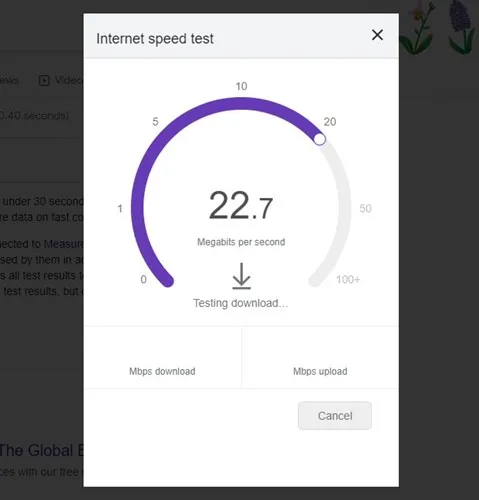
Прежде чем попробовать следующие методы, важно проверить, есть ли у вас активное подключение к Интернету. ERR_CONNECTION_CLOSED в основном появляется из-за медленного подключения к Интернету или его отсутствия.
Даже если ваш интернет работает, проверьте, стабилен ли он. Иногда утечки соединения являются единственной причиной ошибки ERR_CONNECTION_CLOSED в Chrome. Этот экран ошибки появляется, когда подключение к Интернету внезапно прерывается при открытии веб-страницы.
Если возможно, попробуйте подключиться к другой сети Wi-Fi или мобильной сети и проверьте, сохраняется ли проблема. Если ошибка по-прежнему появляется, вам необходимо выполнить следующие методы.
2. Перезагрузите маршрутизатор и включите его. Веб-браузер
Следующее лучшее, что вы можете сделать для устранения ошибки ERR_CONNECTION_CLOSED, — это перезагрузить маршрутизатор и веб-браузер. Возможно, временная ошибка в программном обеспечении маршрутизатора вызывает проблемы с разрывом соединения; вы можете легко решить такие проблемы, перезагрузив маршрутизатор.
Вам также необходимо сделать то же самое для веб-браузера Google Chrome. Просто закройте веб-браузер Google Chrome и откройте его снова. После открытия посетите веб-сайт, на котором отображается сообщение об ошибке.
3. Отключите VPN или прокси-сервер.

Если вы используете какое-либо VPN-приложение или прокси-сервер для разблокировки определенных веб-сайтов в браузере Chrome, вам необходимо сначала отключить их. Использование приложения VPN или прокси-сервера является одной из основных причин появления сообщения об ошибке ERR_CONNECTION_CLOSED в Chrome.
Следовательно, рекомендуется отключить приложение VPN или удалить настройки прокси-сервера на вашем компьютере или маршрутизаторе, чтобы решить проблему. После отключения перезапустите веб-браузер Chrome и посетите сайт. Теперь веб-сайт должен загрузиться без каких-либо ошибок.
4. Очистите кеш браузера Chrome.
Как уже говорилось выше, еще одной причиной ошибок подключения в браузере Chrome является поврежденный кеш браузера. Следовательно, важно очистить историю браузера Chrome и удалить его. кэш, чтобы решить проблему.
Хотя очистка кеша браузера Chrome не является надежным решением ошибки ERR_CONNECTION_CLOSED, она помогла многим людям. Вот что вам нужно сделать.
1. Откройте веб-браузер Google Chrome и нажмите три точки в правом верхнем углу.
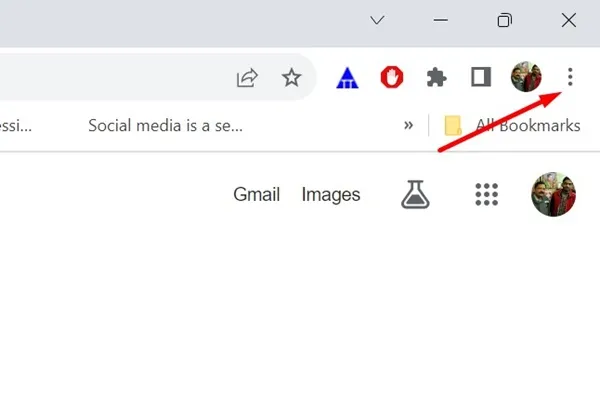
<а я=0>2. В появившемся меню выберите Настройки.
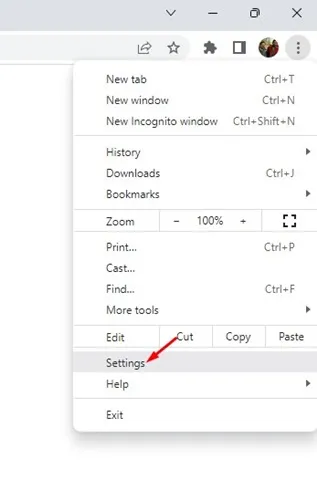
<а я=0>3. На экране настроек переключитесь на Конфиденциальность и безопасность.
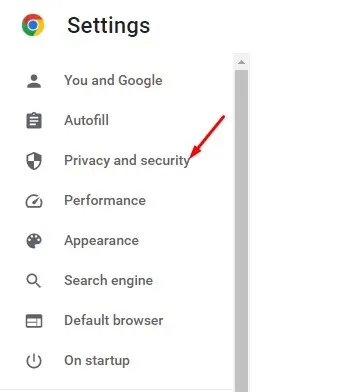
<а я=0>4. Справа нажмите Очистить данные просмотра.
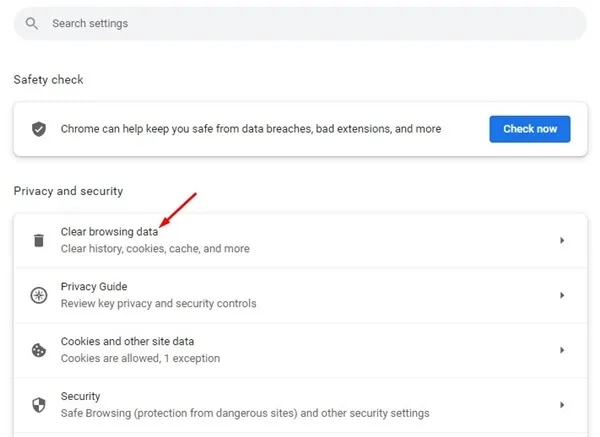
<а я=0>5. Теперь выберите Все время в диапазоне времени, проверьте файлы cookie и другие данные сайта, кэшированные изображения и файлы и нажмите Очистить. данные.
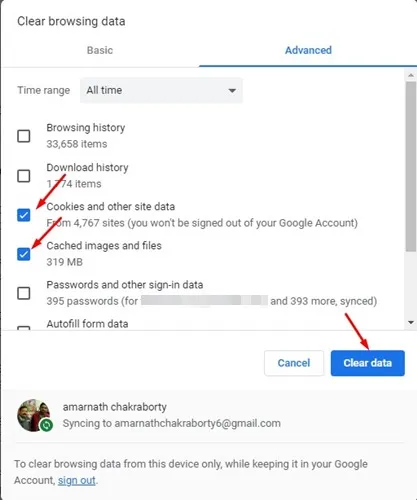
Вот и все! Вот как вы можете очистить кеш браузера Chrome & печенье за несколько простых шагов.
5. Очистите DNS-кеш Chrome
Помимо кеша браузера вам необходимо очистить кеш DNS, чтобы устранить сообщение об ошибке ERR_CONNECTION_CLOSED. Вот как можно очистить кэш DNS, хранящийся в браузере Chrome.
1. Откройте браузер Google Chrome.
2. Теперь вставьте следующий адрес в адресную строку и нажмите Enter.
chrome://net-internals/#dns
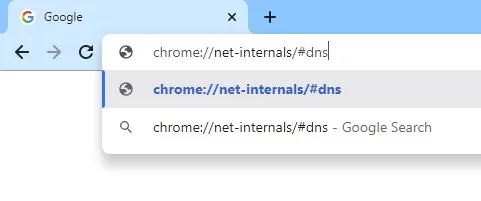
<а я=0>3. Затем нажмите кнопку Очистить кэш рядом с надписью «Кэш преобразователя хоста».
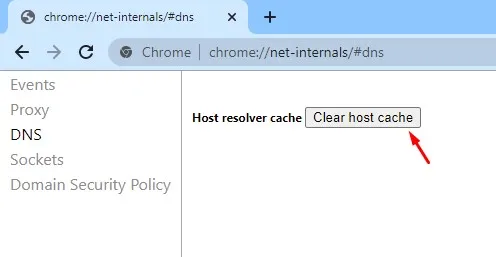
Вот и все! Вот как вы можете легко очистить DNS-кеш Chrome.
6. Переключитесь на Google DNS.
Публичные DNS-серверы, такие как Google DNS, обеспечивают лучшую скорость просмотра и блокируют спам-сайты. Публичный DNS-сервер Google также может решать различные проблемы, связанные с DNS, в Chrome. Поэтому лучше всего настроить DNS-серверы Google на ПК, чтобы устранить ошибки подключения.
1. Откройте панель управления и выберите «Центр управления сетями и общим доступом».
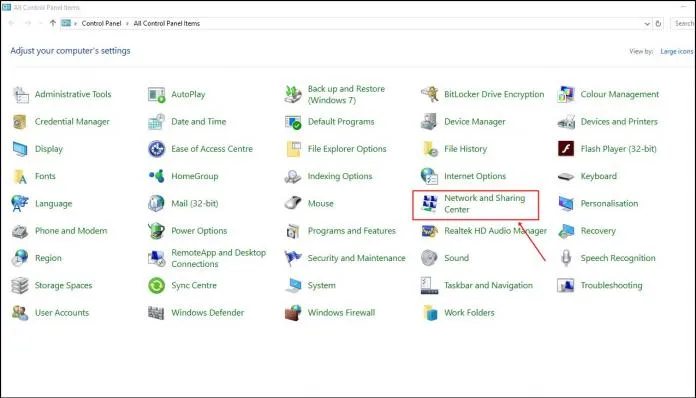
2. В Центре управления сетями и общим доступом нажмите «Изменить настройки адаптера».
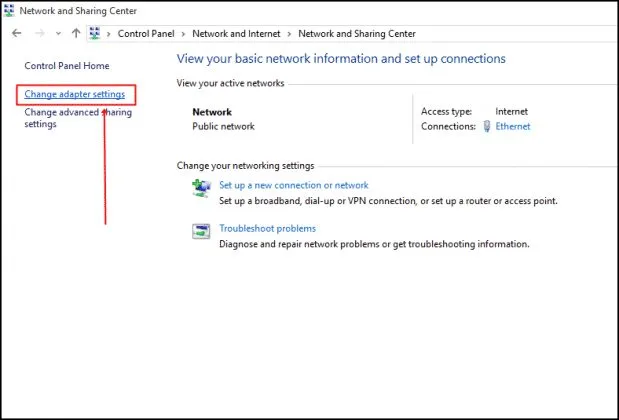
3. Щелкните правой кнопкой мыши подключенный адаптер и выберите «Свойства».
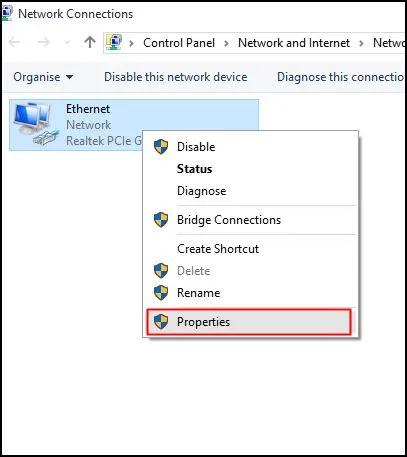
4. Теперь выберите Интернет-протокол версии 4 и выберите «Свойства».
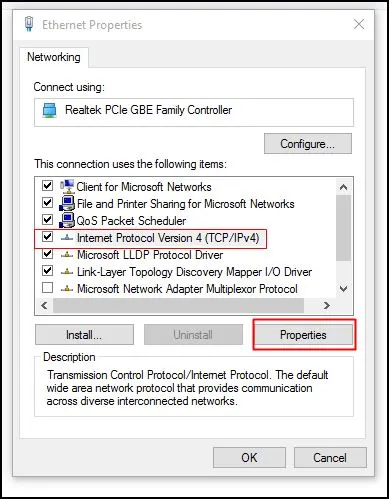
На предпочитаемом DNS-сервере введите 8.8.8.8. На альтернативном DNS-сервере введите 8.8.4.4. После внесения изменений нажмите ОК.
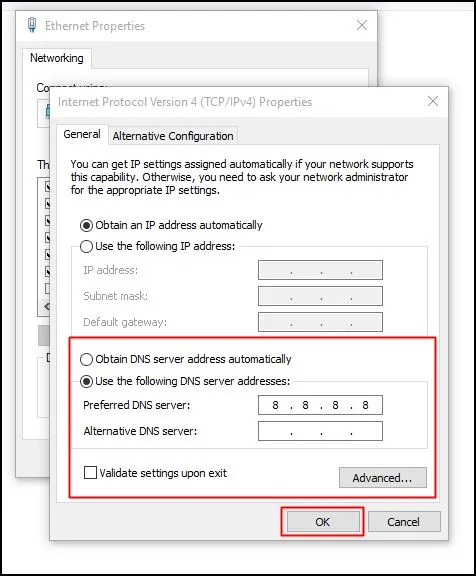
Вот и все! Вот как вы можете переключиться на DNS-сервер Google, чтобы исправить сообщение об ошибке ERR_CONNECTION_CLOSED.
7. Проверьте свои расширения Chrome.
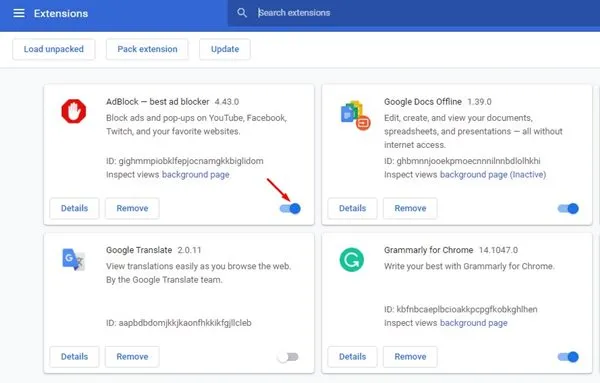
Некоторые расширения Chrome могут вызывать проблемы с разрывом соединения, что приводит к сообщению об ошибке ERR_CONNECTION_CLOSED. Следовательно, проверка всех расширений, установленных в вашем браузере Chrome, имеет жизненно важное значение.
Вы можете попробовать открыть диспетчер расширений Google Chrome и проверить все расширения. Если вы обнаружите какое-либо подозрительное расширение, отключите или полностью удалите его.
Если вы не обнаружили подозрительных расширений, вы можете отключить все расширения по одному, пока не найдете проблемное.
8. Обновите браузер Google Chrome.
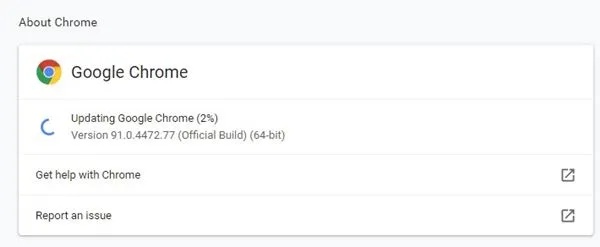
Многие пользователи утверждают, что устранили ошибку ERR_CONNECTION_CLOSED, обновив браузер Google Chrome. Устаревшие версии Chrome известны тем, что создают проблемы с подключением и вызывают такие ошибки, как ERR_CONNECTION_CLOSED.
Итак, если ничего не работает в вашу пользу и вы по-прежнему видите тот же экран с ошибкой, пришло время обновить браузер Google Chrome.
Чтобы обновить Google Chrome, просто вставьте «chrome://settings/help» в адресную строку и нажмите Enter. Откроется экран «О Chrome»; браузер автоматически проверит наличие доступных обновлений и загрузит & установите его.
Просто не забудьте перезапустить веб-браузер после завершения обновления.
9. Сброс настроек Chrome
Как мы все знаем, неправильные настройки браузера могут привести к различным проблемам, включая ERR_CONNECTION_CLOSED. Если ошибка по-прежнему возникает, существует более высокая вероятность того, что виноваты неправильные настройки браузера.
Поскольку сложно вспомнить все сделанные вами настройки и отменить изменения, лучше всего восстановить настройки Chrome по умолчанию.
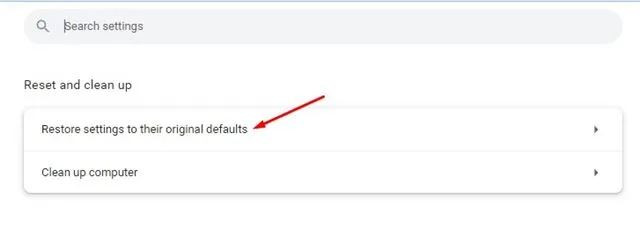
Чтобы восстановить исходные настройки Chrome по умолчанию, введите chrome://settings/privacy в адресной строке и нажмите Enter. В разделе Сброс и очистка нажмите Восстановить настройки до исходных значений по умолчанию.
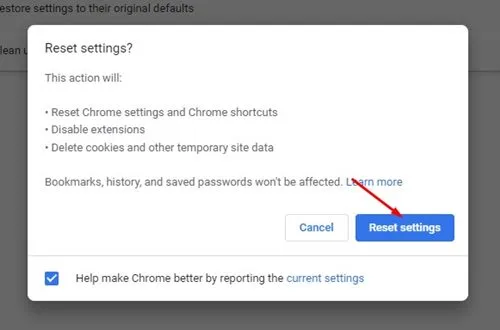
Теперь вы увидите Сбросить настройки? быстрый. Нажмите кнопку Сбросить настройки, чтобы продолжить. При этом все настройки Chrome будут немедленно сброшены до значений по умолчанию.
Итак, это руководство посвящено исправлению ошибки ERR_CONNECTION_CLOSED в браузере Google Chrome. Дайте нам знать, если вам нужна дополнительная помощь в устранении этой конкретной ошибки. Кроме того, если это руководство окажется для вас полезным, не забудьте поделиться им с друзьями.




Добавить комментарий